Minecraft to jedna z najpopularniejszych gier na świecie, niedziwne jest więc, że w jednym domu może być kilka osób z własnymi kontami. Czy wszyscy mogą grać na jednym komputerze, bez kolidowania w swoje zapisy i światy?
Minecraft – wiele kont na jednym urządzeniu?
Uruchamiając Minecraft Java Edition, wymagane jest logowanie kontem użytkownika, by gra mogła uruchomić grę z odpowiednimi ustawieniami, w poprawnej wersji. Każdy gracz ma swój nick w grze, który służy ich identyfikacji oraz światy, w których gra. Czy jest jednak możliwe, by grać na kilku kontach na jednym komputerze?
Tak, granie na różnych kontach jest możliwe (nie jednocześnie). Po wylogowaniu się, na komputerze może zalogować się inne konto. Należy jednak uważać przy takiej rozgrywce. Pliki, w których znajdują się zapisane światy, przechowywane są w pamięci komputera. Oznacza to, że gracze na innych kontach mają do nich dostęp i mogą je wczytać.
- Graj w Minecraft Java Edition na PC lub na konsoli dzięki Xbox Game Pass.
Jak zabezpieczyć się przed ładowaniem Twojego świata przez innych użytkowników? Najprostszym sposobem jest stworzenie oddzielnego profilu użytkownika w systemie. Wtedy większość danych, jak np. loginy w przeglądarce czy poszczególne pliki gier, będą dostępne tylko z poziomu jednego profilu.
Możesz także zmienić lokalizację zapisywania światów na swoim komputerze. Wtedy inni użytkownicy komputera nie będą widzieli Twoich plików i vice versa. Jak zmienić konfigurację Minecraft, by zapisywał pliki w innym miejscu?
- Uruchom Minecraft i przejdź do zakładki Instalacje.
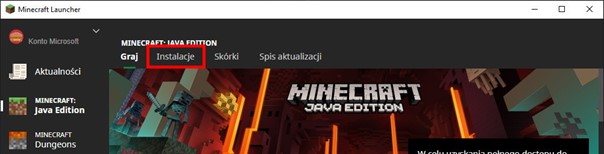
- Kliknij +Nowa.
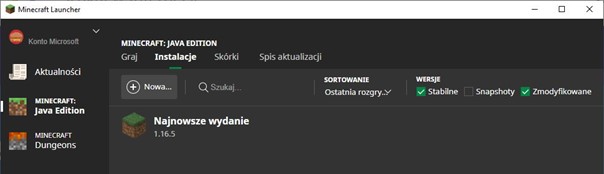
- Następnie kliknij Przeglądaj pod opcją Katalog gry. Wyznacz nową lokalizację i potwierdź ją klikając OK. Nadaj nazwę konfiguracji i zapisz ją przyciskiem Stwórz.
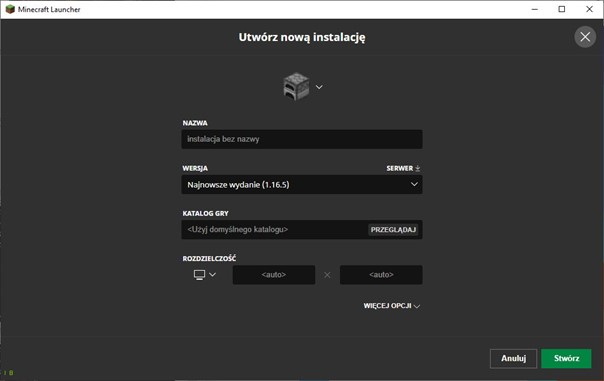
- Przy następnym uruchomieniu, możesz wybrać zapisaną konfigurację na głównym ekranie Minecraft.
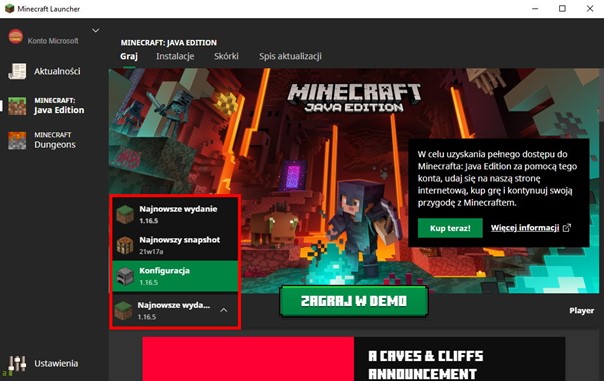
Czytaj więcej
- Czym różni się Minecraft Java Edition od Bedrock Edition?
- Jak zrobić kopię zapasową zapisów Minecraft i przenieść ją na inny komputer?
- Jak zainstalować Minecraft Java Edition na komputerze?